Desktop remoto Avica: la tua soluzione software remota definitiva
Pubblicato: 2024-09-10Solo un avvertimento: se acquisti qualcosa tramite i nostri link, potremmo ottenere una piccola quota della vendita. È uno dei modi in cui manteniamo le luci accese qui. Clicca qui per ulteriori informazioni.
Quando gestisci i tuoi dispositivi da qualsiasi luogo, un'app desktop remoto è uno strumento essenziale per un controllo e una connettività senza interruzioni.
Dall'elenco degli strumenti, Avica offre una soluzione avanzata progettata per soddisfare sia le esigenze personali che quelle professionali. Questo strumento ti consente di accedere virtualmente ai computer.
Che tu stia risolvendo problemi ai sistemi in remoto o desideri accedere ai file mentre sei in movimento, le sue funzionalità garantiscono una condivisione dello schermo fluida e sicura.
Pertanto, questo articolo fornisce una revisione completa e una guida ad Avica, esplorandone le caratteristiche principali, l'utilizzo e le prestazioni.
Approfondiremo anche il funzionamento di questa connessione remota Il software si distingue sul mercato, aiutandoti a decidere se è la scelta giusta per le tue esigenze di accesso remoto.
Revisione completa di Avica Remote Desktop
Il software Avica Remote Desktop semplifica l'accesso grazie al suo design intuitivo e all'interfaccia user-friendly, garantendo facilità d'uso per gli utenti.
Questa soluzione desktop remoto è personalizzata per soddisfare le diverse esigenze di collaborazione e comunicazione degli ambienti di lavoro ibridi e remoti.
Pertanto, per comprendere appieno le capacità di Avica, è essenziale esplorare la recensione dettagliata di questo software remoto.
Sicurezza robusta
A partire dalla sicurezza, questo toolbox per desktop remoto è dotato di crittografia AES-256 per proteggere documenti e contenuti multimediali durante le sessioni remote.
Dando priorità alla sicurezza della sessione dell'utente, si garantisce che solo chi dispone delle credenziali possa accedere alla sessione. Ciò impedirà l'accesso non autorizzato e tutelerà le informazioni sensibili da violazioni della sicurezza.
Compatibilità multipiattaforma
Un altro aspetto interessante di Avica è la sua compatibilità senza ostacoli con piattaforme come Windows, Android, Mac, iPhone e iPad. Ciò consente una collaborazione perfetta tra i dispositivi, consentendoti di connettere il tuo PC Windows con dispositivi iPhone senza preoccuparti dei diversi sistemi operativi.
Se stai cercando una soluzione affidabile per connetterti in remoto con altri dispositivi per una gestione efficiente delle attività, Avica è la soluzione giusta.
Prestazioni incredibilmente veloci
Avica semplifica l'accesso remoto per gli utenti con la sua interfaccia user-friendly e il design intuitivo, che ne facilitano il funzionamento. Non solo, migliora anche il potenziale degli utenti nelle sessioni remote offrendo una latenza minima di 10 ms, garantendo un ritardo minimo.
Inoltre, le capacità di elaborazione rapida e le prestazioni ad alta velocità di Avica supportano la gestione efficiente di attività complesse e un'interazione fluida. Sfruttare queste caratteristiche è uno strumento essenziale per un lavoro da remoto fluido e produttivo.
Funzionalità innovative e ottimizzate
Avica migliora inoltre la comunicazione e la collaborazione tra vari sistemi operativi con una serie di funzionalità. Pertanto, per saperne di più sulle sue versatili funzionalità, esamina i dettagli completi menzionati di seguito:
- Accesso remoto: con Avica ottieni il controllo completo del dispositivo host con immagini cristalline. Inoltre, è disponibile anche come app Web per ottenere un accesso remoto estremamente veloce.
- Trasferimento file: rispetto a FTP/HTTP, Avica consente la condivisione e la ricezione di file senza soluzione di continuità su tutti i dispositivi, supportando file di ogni dimensione e formato.
- Gamepad: se sei un fan dei videogiochi, utilizza la funzionalità gamepad di Avica per giocare in remoto con un massimo di quattro controller di gioco, garantendo un'esperienza senza ritardi.
- Modalità Privacy: è inoltre possibile abilitare la Modalità Privacy di Avica durante le sessioni remote riservate per impedire ad altri di vedere o ascoltare le attività sul dispositivo host.
- Supporto multi-monitor: questa funzionalità innovativa consente di monitorare e controllare più dispositivi remoti contemporaneamente senza ritardi o problemi di prestazioni.
Design dell'interfaccia utente intuitivo
Che tu sia un professionista o semplicemente utilizzi l'accesso remoto per scopi personali, come discusso in precedenza, il toolbox del desktop remoto di Avica è progettato per essere facile da usare per tutti.
La sua interfaccia minimale e orientata all'utente garantisce che gli utenti possano utilizzare il software senza sforzo, senza richiedere una curva di apprendimento ripida. Queste caratteristiche di Avica lo rendono uno strumento ideale per chi cerca una soluzione accessibile e facile da usare, anche per gli amatori.
Supporto e servizio post-vendita
Dopo aver conosciuto le sue caratteristiche, se stai pensando di adottare questo strumento, sappi che Avica offre un piano gratuito a vita per i principianti, ed esistono anche piani di abbonamento che forniscono funzionalità più avanzate.
Indipendentemente dal piano che scegli, riceverai un supporto eccellente attraverso il supporto IT 24 ore su 24, 7 giorni su 7 e i team di assistenza post-vendita. Per convalidarlo, prendi in considerazione l'utilizzo di e-mail, messaggi del sito o funzionalità di chat online sul sito Web ufficiale di Avica.
Parte 2. Come accedere e controllare da remoto un PC utilizzando Avica?
Oltre alle funzionalità sopra menzionate, sappi che se non comprometti la qualità dell'immagine nella sessione remota, sono disponibili opzioni di risoluzione dello schermo regolabili come HD, Ultra-HD per immagini nitide.
Scopri come garantire una condivisione di qualità professionale durante l'accesso a un PC con questo software desktop remoto.
Avvia Avica su entrambi i PC e apri l'interfaccia principale del dispositivo remoto per abilitare l'opzione " Consenti accesso remoto a questo dispositivo tramite le tue credenziali ".
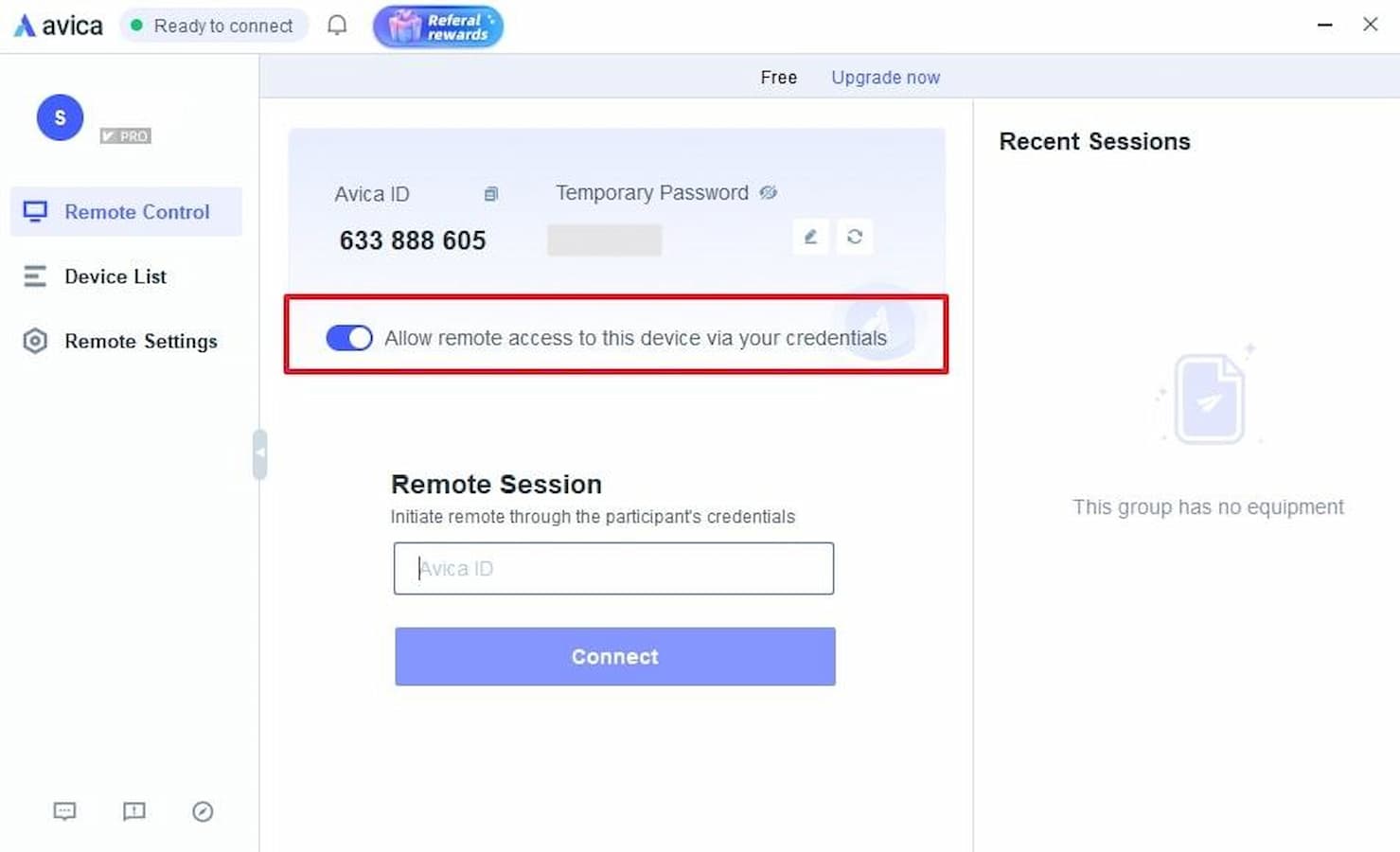
Qui è necessario copiare “ Avica ID ” e “ Password temporanea ” dal dispositivo remoto prima di passare al PC locale.
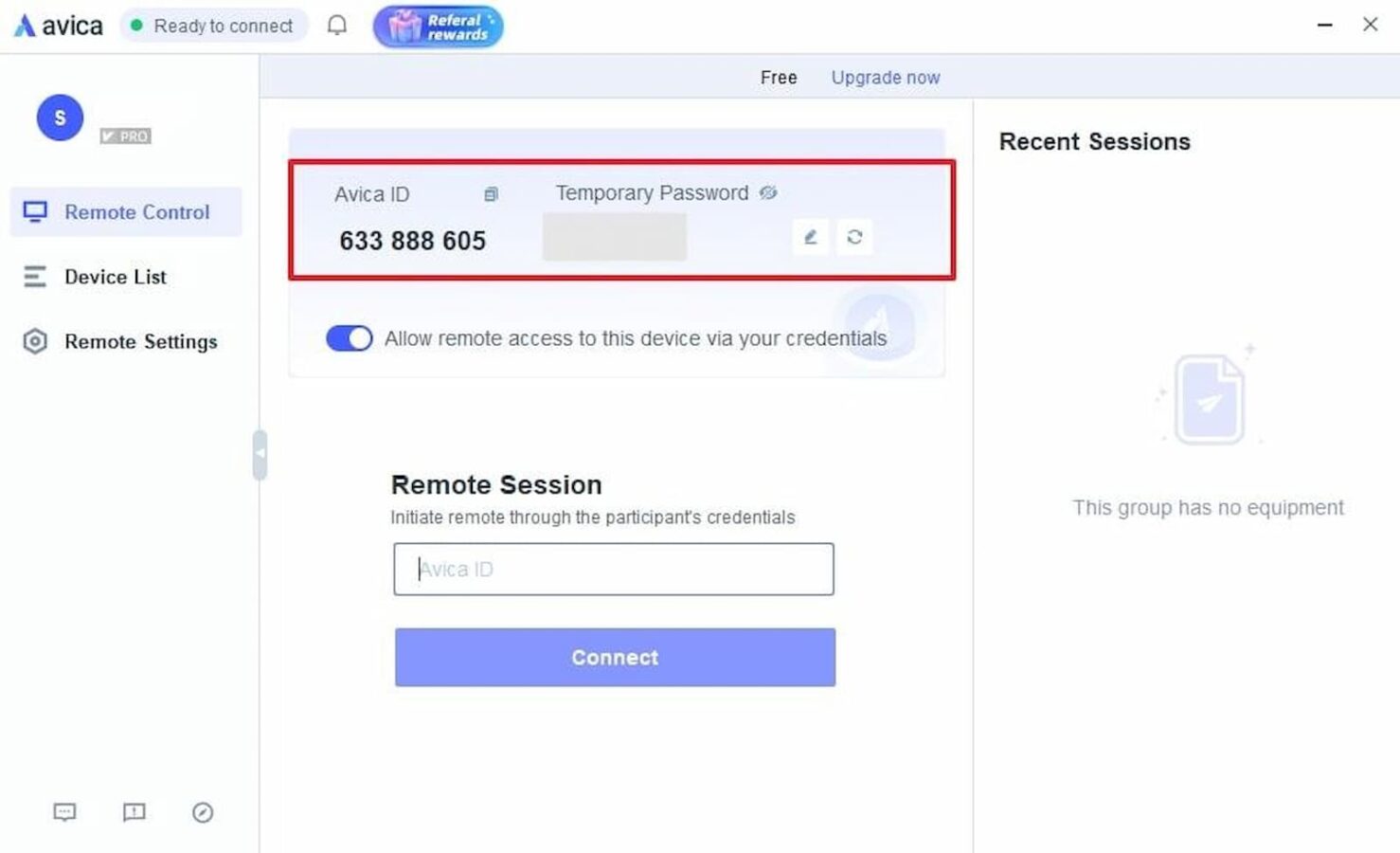
Sul PC locale, aprire Avica, inserire l'" Avica ID " annotato in precedenza nella sezione " Sessione remota " e fare clic su "Connetti".
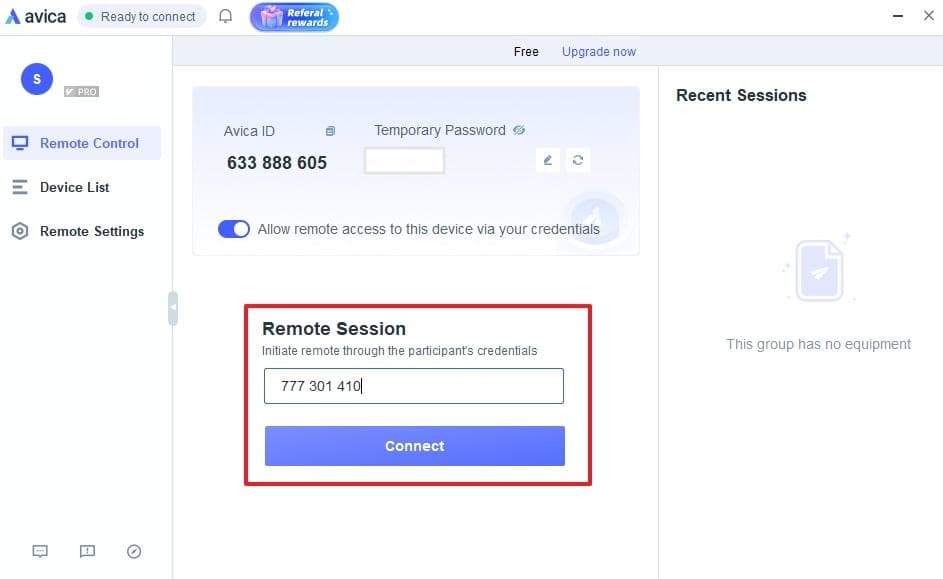
Immettere la password del PC remoto e premere " Connetti " per accedere e controllare lo schermo del dispositivo remoto.
Concludendo il tutto
In conclusione, l'utilizzo di Avica per le esigenze del PC di controllo remoto offre una soluzione semplice ed efficiente con la sua interfaccia intuitiva e funzionalità ad alte prestazioni.
Che tu gestisca attività da lontano o collabori con altri, l'app desktop remoto eeeeeeew garantisce un'esperienza affidabile e reattiva.
Grazie alla sua solida sicurezza, alla latenza minima e al supporto completo, Avica si distingue come la scelta migliore per operazioni efficaci di controllo remoto dei PC.
Ci piacerebbe sentire le tue opinioni su Avica e le tue esperienze con le applicazioni desktop remote! Hai provato Avica o hai uno strumento di accesso remoto preferito? Condividi le tue intuizioni nei commenti qui sotto o partecipa alla conversazione sulle nostre pagine Facebook e Twitter.

Come il software di gestione del tutoraggio può aumentare la produttività
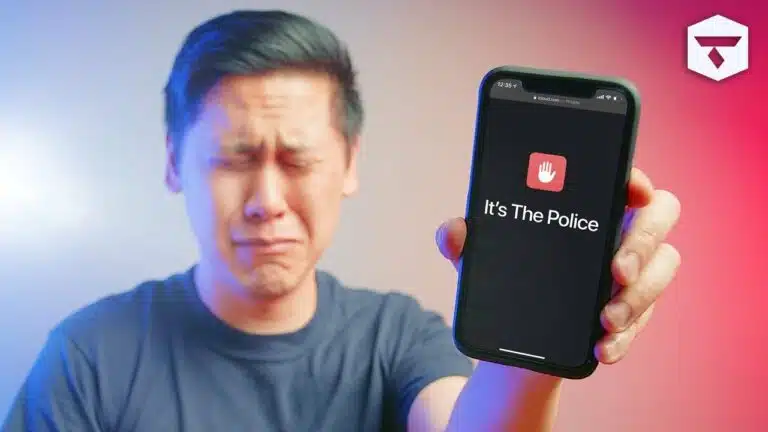
Protezione del tuo iPhone: rilevamento e gestione dello spyware
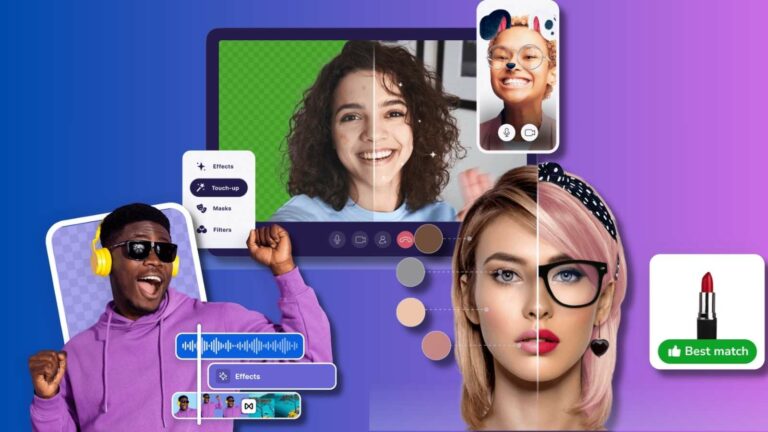
Costruire il futuro dei contenuti video: revisione dei migliori SDK e API
Divulgazione: questo è un post sponsorizzato. Tuttavia, le nostre opinioni, recensioni e altri contenuti editoriali non sono influenzati dalla sponsorizzazione e rimangono obiettivi .
